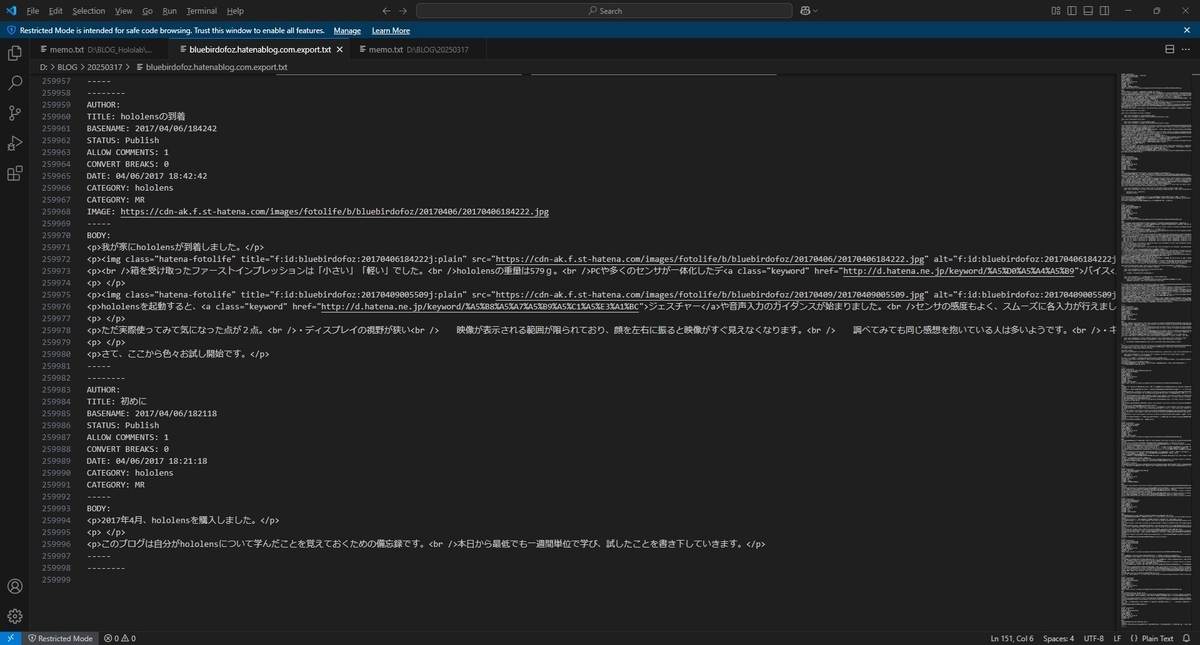本日ははてなブログの小ネタ枠です。
はてなブログの記事をテキストにエクスポートする方法についてです。
はてなブログの記事をテキストにエクスポートする
はてなブログでは自身のブログの全記事をテキスト形式でエクスポートすることができます。
記事のバックアップや他ブログへの移行の際に役立ちます。

記事の作成アカウントでログインして[ブログを管理]から記事の管理ページを開きます。
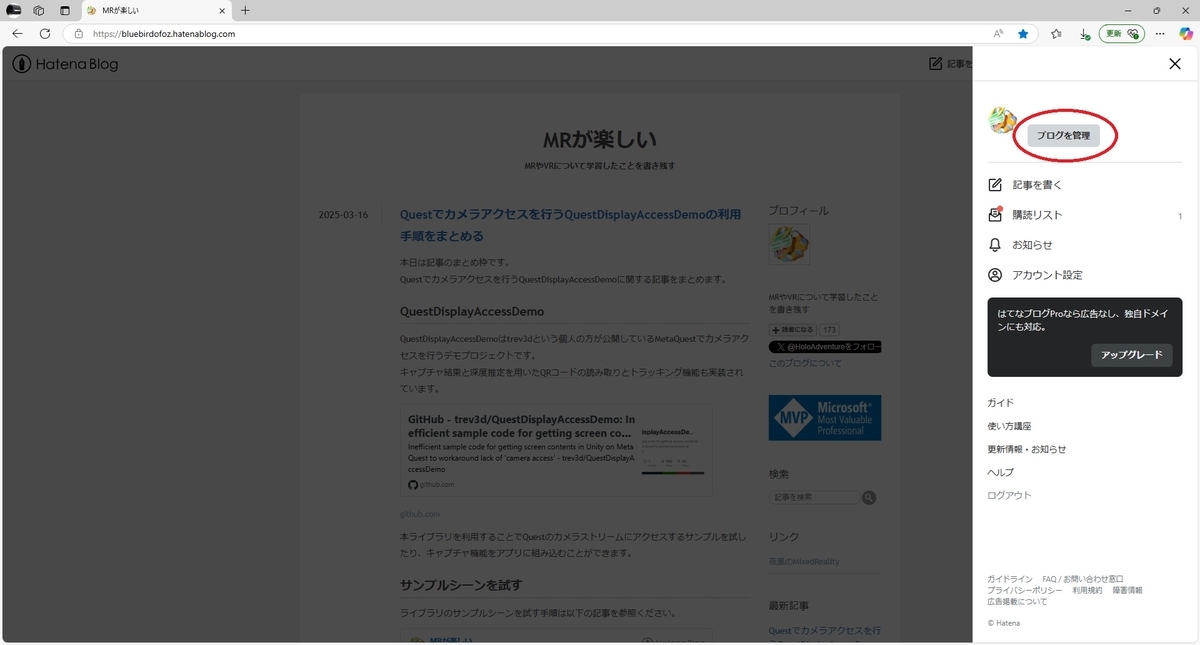
[設定 -> 詳細設定]のタブを開きます。
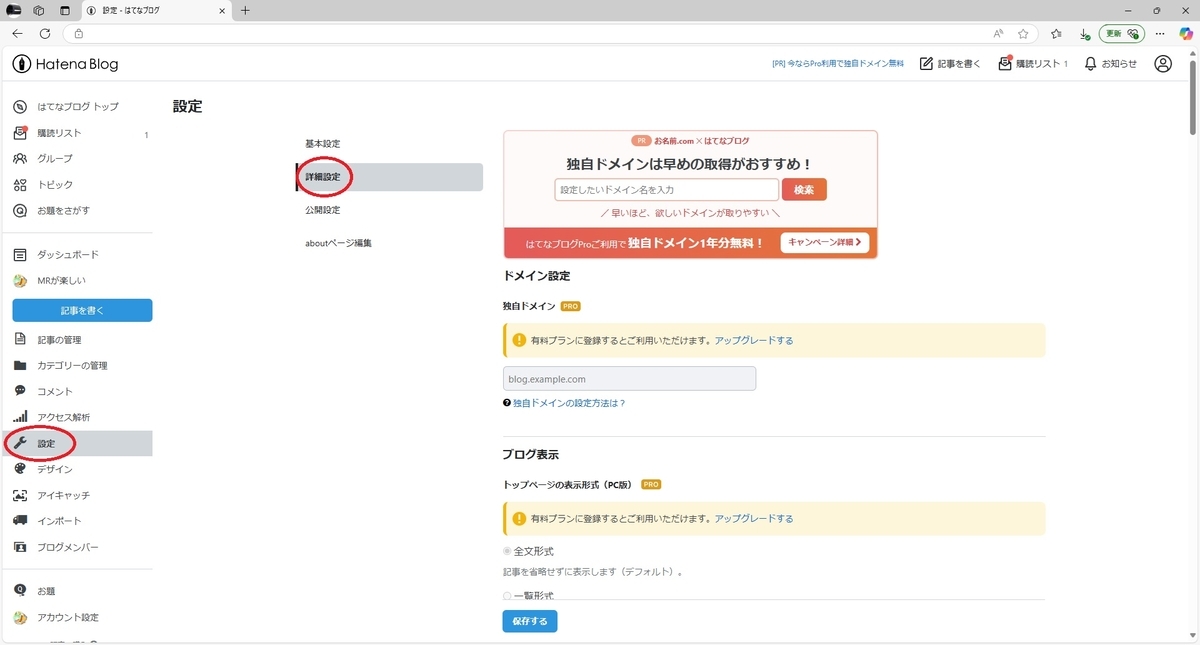
詳細のページを下にスクロールすると[エクスポート]の項目があります。
[記事のバックアップと製本サービス]をクリックします。
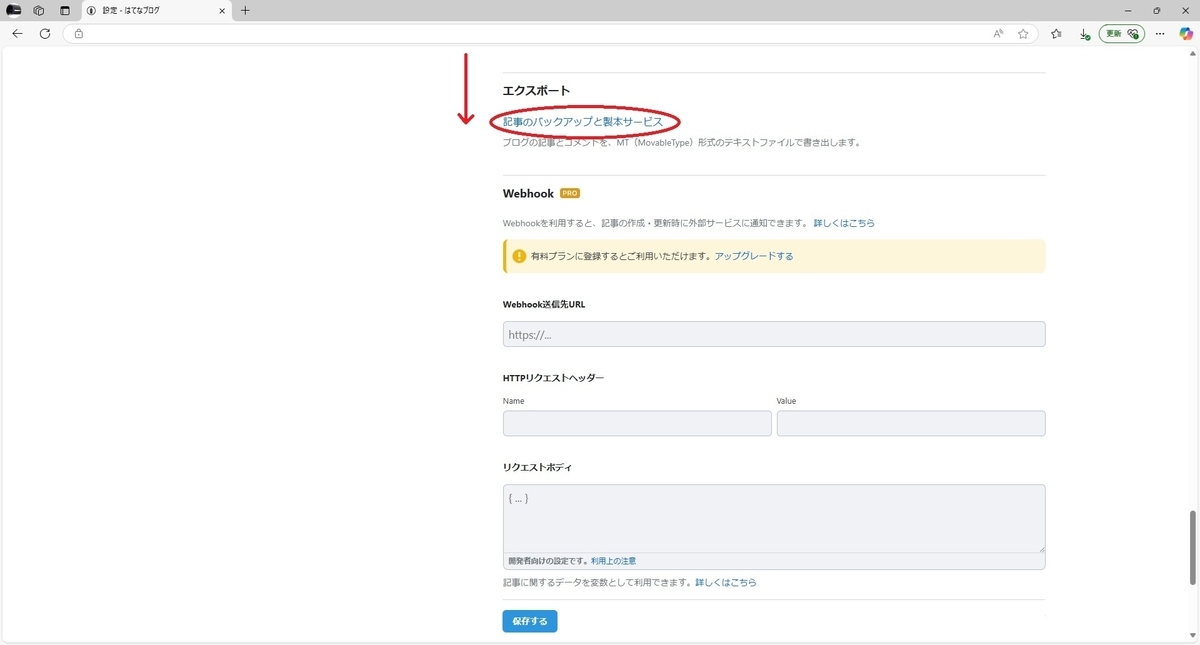
エクスポートページが開くので[エクスポートする]のボタンをクリックします。
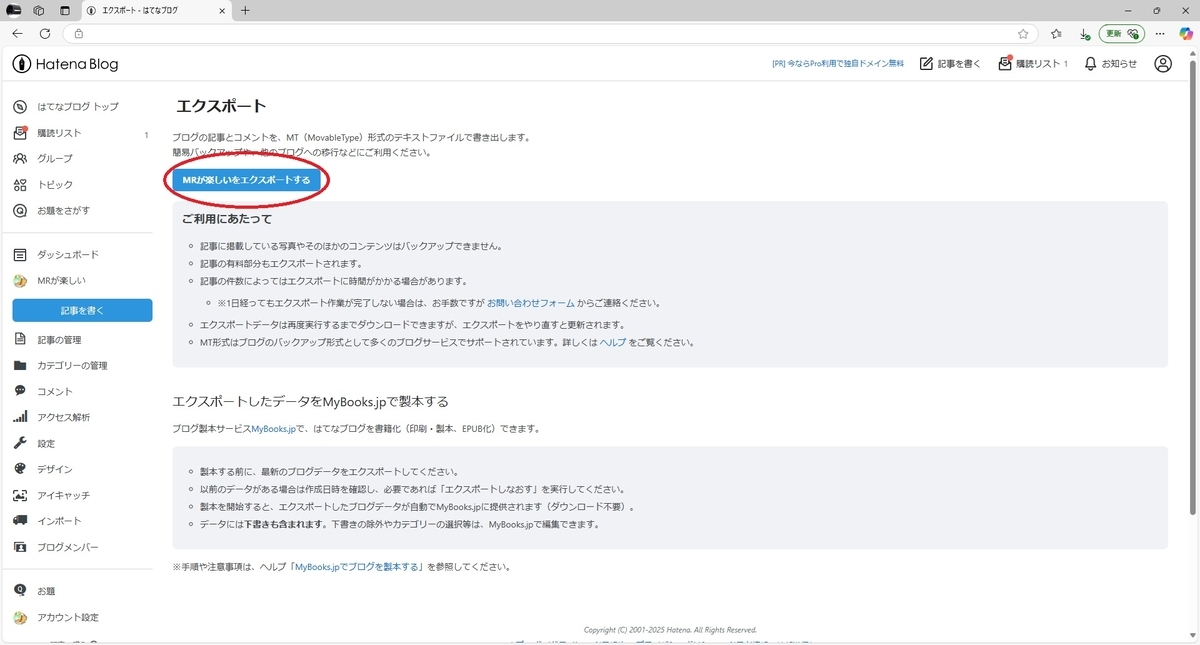
全記事をテキストに変換する処理が開始されます。
著者の場合、数十秒ほどで完了しました。
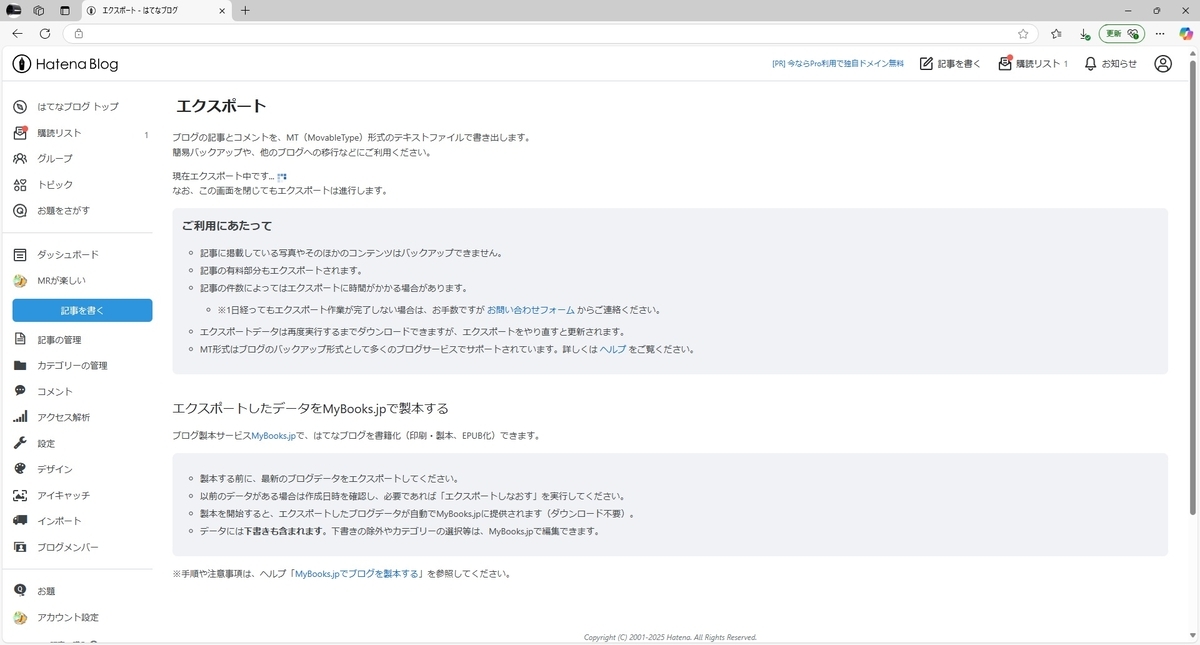
処理が完了すると[ダウンロードする]ボタンが表示されます。
これをクリックするとテキストファイルがダウンロードされます。
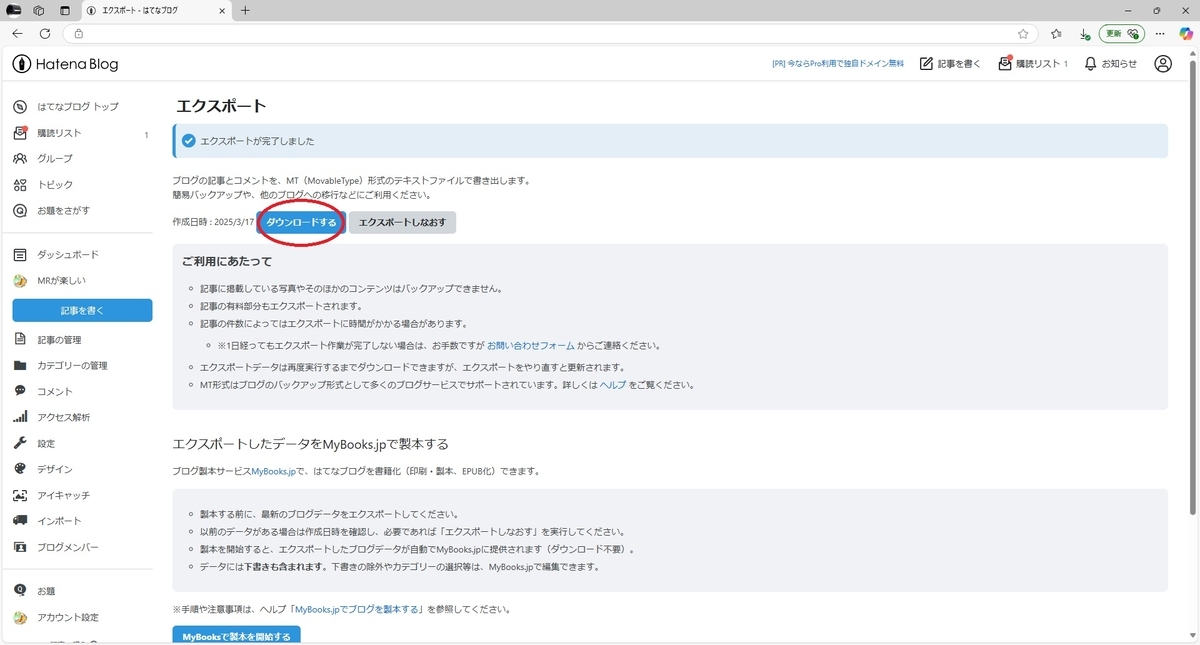
出力されたテキストファイル
記事の情報が以下のフォーマットで出力されます。
TITLE: CLIP STUDIO PAINTで画像の白や特定の背景色を透過背景にする
BASENAME: 2025/03/13/235203
STATUS: Publish
ALLOW COMMENTS: 1
CONVERT BREAKS: 0
DATE: 03/13/2025 23:52:03
-----
BODY:
<p>本日は<a class="keyword" href="https://d.hatena.ne.jp/keyword/CLIP%20STUDIO%20PAINT">CLIP STUDIO PAINT</a>の小ネタ枠です。<br />
<a class="keyword" href="https://d.hatena.ne.jp/keyword/CLIP%20STUDIO%20PAINT">CLIP STUDIO PAINT</a>で画像の白や特定の背景色を透過背景にする方法についてです。</p>
<div class="section">
<h3 id="画像の白や特定の背景色を透過背景にする">画像の白や特定の背景色を透過背景にする</h3>
<p><a class="keyword" href="https://d.hatena.ne.jp/keyword/CLIP%20STUDIO%20PAINT">CLIP STUDIO PAINT</a>に背景色を透過色にしたい画像を取り込みます。<br />
メニューから[選択範囲 -> 色域選択]を選択します。<br />
<span itemscope itemtype="http://schema.org/Photograph"><img src="https://cdn-ak.f.st-hatena.com/images/fotolife/b/bluebirdofoz/20250313/20250313235124.jpg" width="1200" height="645" loading="lazy" title="" class="hatena-fotolife" itemprop="image"></span></p><p>カーソルがスポイトに変化するので透過したい背景色をクリックします。<br />
綺麗に背景部分が選択されない場合は透過したい範囲が選択されるように[色の許容誤差]を調整します。<br />
<span itemscope itemtype="http://schema.org/Photograph"><img src="https://cdn-ak.f.st-hatena.com/images/fotolife/b/bluebirdofoz/20250313/20250313235133.jpg" width="1200" height="645" loading="lazy" title="" class="hatena-fotolife" itemprop="image"></span></p><p>[OK]をクリックして範囲が選択された状態になったら<a class="keyword" href="https://d.hatena.ne.jp/keyword/%A5%C4%A1%BC%A5%EB%A5%D0%A1%BC">ツールバー</a>の[消去]ボタンをクリックします。<br />
<span itemscope itemtype="http://schema.org/Photograph"><img src="https://cdn-ak.f.st-hatena.com/images/fotolife/b/bluebirdofoz/20250313/20250313235141.jpg" width="1200" height="645" loading="lazy" title="" class="hatena-fotolife" itemprop="image"></span></p><p>これで選択範囲が消去されて透過部分になりました。<br />
<span itemscope itemtype="http://schema.org/Photograph"><img src="https://cdn-ak.f.st-hatena.com/images/fotolife/b/bluebirdofoz/20250313/20250313235151.jpg" width="1200" height="645" loading="lazy" title="" class="hatena-fotolife" itemprop="image"></span></p>
</div>
-----
--------・元記事
bluebirdofoz.hatenablog.com
全記事の情報が1つのテキストファイルにまとめて出力されます。